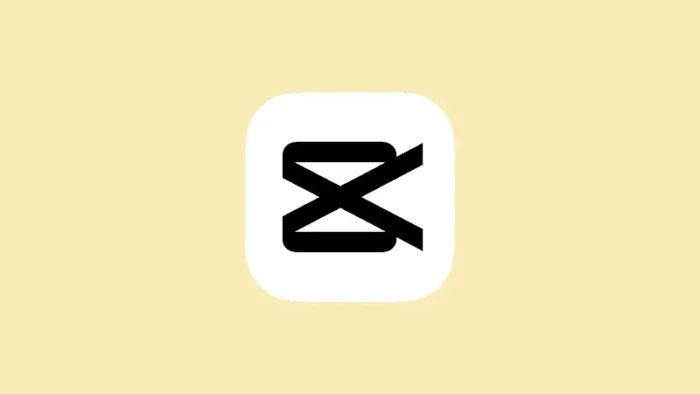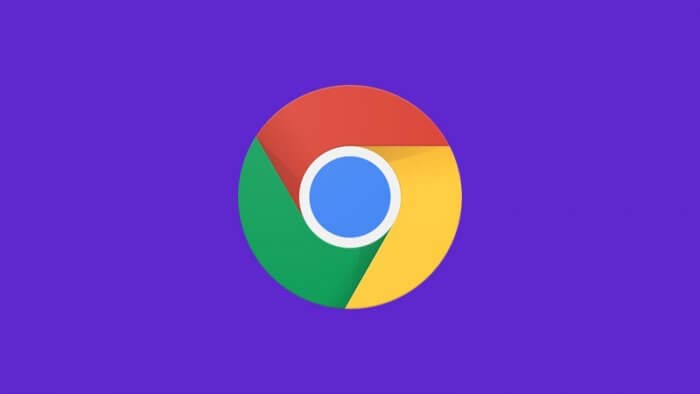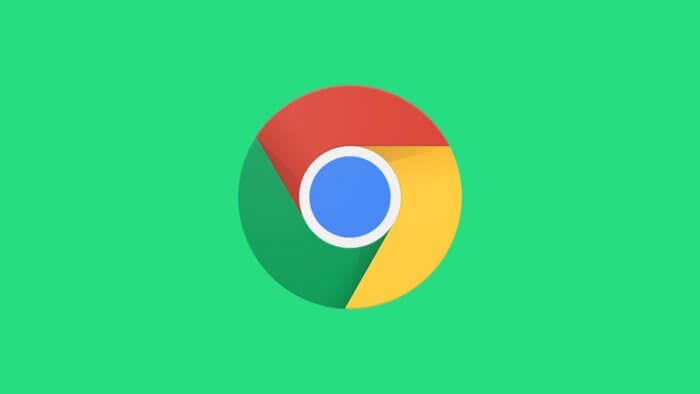Pada pembahasan sebelumnya sudah dijelaskan bagaimana caranya mengubah video menjadi audio di CapCut desktop. Adapun untuk kesempatan kali ini, pembahasan masih seputar CapCut desktop, tepatnya cara ekstrak audio dari video di CapCut desktop.
Mengekstrak audio terkadang perlu dilakukan, terutama untuk kebutuhan editing video. Jika kamu belum mengetahui bagaimana caranya ekstrak audio dari video di CapCut desktop, silakan simak tutorial berikut ini sampai selesai.
1. Buka CapCut desktop di HP kamu, kemudian klik new project.

2. Pastikan kamu memilih media, kemudian ketuk import dan pilih video yang audionya akan diekstrak.
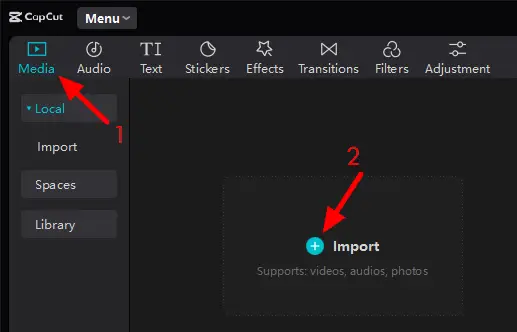
3. Jika video berhasil diimpor, silakan seret video ke lembar kerja CapCut yang bertuliskan drag material here and start to create.
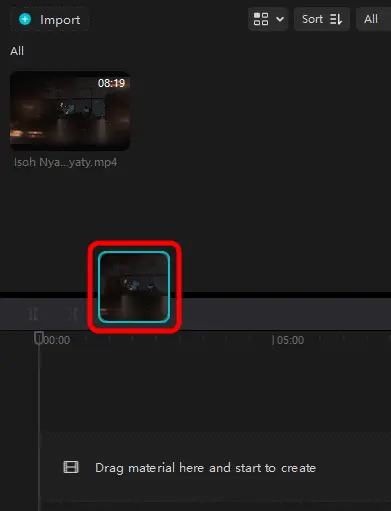
4. Klik kanan pada video, kemudian silakan pilih extract audio.
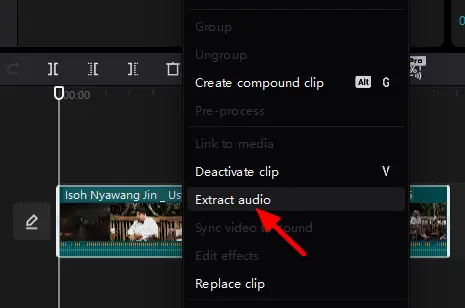
5. Berikut ini hasilnya di mana audio sudah terpisah dengan video aslinya.
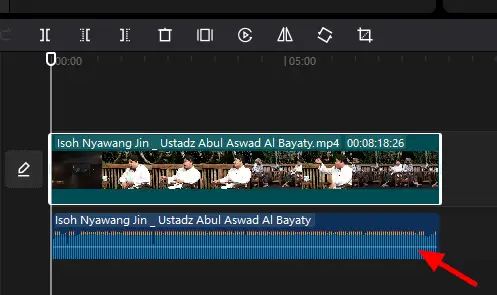
Dengan mengekstrak audio dari video, proses pemotongan suara untuk mendapatkan audio yang diinginkan akan jauh lebih mudah. Tutorial ini juga bisa dipraktikkan untuk kamu yang pekerjaan sehari-harinya terfokus mengedit audio saja, karena CapCut desktop bisa digunakan sebagai alternatif Audacity.
Itulah cara ekstrak audio dari video di CapCut desktop dengan mudah, semoga bermanfaat.